Sobrecarga de abas: 10 dicas para trabalhar com muitas abas do navegador

Muitas abas do navegador! É um problema que todo mundo tem em algum momento. Para todos os truques de gerenciamento de janelas embutidos em nossos desktops, muitas vezes usamos apenas uma única janela do navegador com abas.
A maioria desses truques funciona em todos os navegadores, mas nem todos os truques chegaram a todos os navegadores. > Usar atalhos de teclado
RELACIONADOS:
47 Atalhos de teclado que funcionam em todos os navegadores da Web Atalhos de teclado são uma maneira muito conveniente de gerenciar guias do navegador, especialmente quando as guias ficam muito pequenas, é difícil clicar nelas.
Ctrl + Tab
- : alterna para a guia à direita. Ctrl + Shift + Tab
- : alterna para a guia à esquerda. Ctrl + W
- ( Command + W em um Mac: Fecha a guia atual. Eles estão longe de ser os únicos atalhos de teclado para trabalhar com guias, mas permitem alternar rapidamente entre essas guias e fechar as que você não mais quer abrir sem usar o mouse. Leia a nossa lista de 47 atalhos de teclado do navegador da Web para saber mais.
Seu navegador deve se lembrar de Abrir abas
Você pode querer fazer outra coisa sem perder essas abas do navegador. Muitos navegadores têm a opção de reabrir suas guias anteriores na próxima vez que você abrir o navegador. Isso significa que você pode fechar o navegador e desligar o computador, e as guias que você abriu serão exibidas na próxima vez que você iniciá-lo. No Chrome, você encontrará essa opção em Configurações> Ao iniciar> Continuar de onde você parou. No Firefox, é Opções> Quando o Firefox for iniciado> Mostrar minhas janelas e guias da última vez.
Salve suas guias do navegador para mais tarde
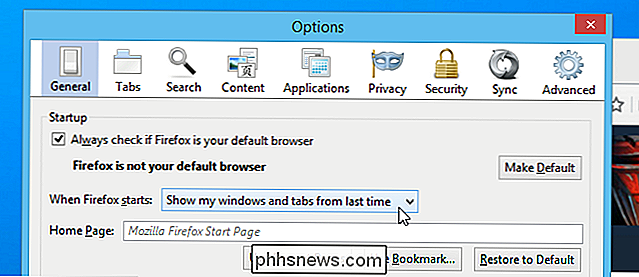
Para uma solução rápida, clique com o botão direito do mouse em uma guia e marque todas as guias abertas como guia. pasta. Você os encontrará nos favoritos do seu navegador mais tarde - você pode até clicar com o botão direito do mouse na pasta e abri-los em todas as guias. Alguns navegadores têm complementos que permitem salvar e restaurar sessões de guias, mas essa solução funciona em todos os navegadores sem nenhum complemento.
Divida suas guias em várias janelas do navegador
Você pode usar mais de um navegador janela para dividir suas abas. Na maioria dos navegadores, você pode agora pegar uma aba da barra de abas com o mouse e arrastá-la para fora da janela do navegador. Ela se tornará sua própria guia em sua própria janela dedicada. Arraste e solte as guias entre as barras de guias nessas diferentes janelas do navegador. Você também pode simplesmente abrir uma nova janela do navegador da maneira normal, é claro
Várias janelas do navegador permitem um tempo mais fácil quando Alt + Tabulação entre janelas (Command + Tabbing em um Mac). No Windows, se você usar uma barra de tarefas de estilo antigo que lista cada janela como seu próprio item, em vez da nova barra de tarefas estilo Windows 7 que agrupa janelas em aplicativos, será mais fácil alternar entre grupos de guias abertas do barra de tarefas
Selecionar várias guias ao mesmo tempo
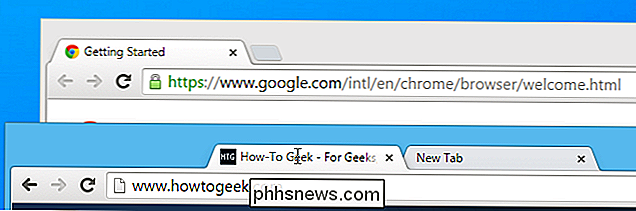
Você pode selecionar várias guias ao mesmo tempo com o mouse em muitos navegadores da web. Apenas mantenha pressionada a tecla
Ctrl ( Command em um Mac) e clique nas guias na barra de guias do seu navegador. Você também pode segurar Shift ao clicar nas guias para selecionar sequências de guias. Com várias guias selecionadas, você pode arrastá-las e soltá-las para agrupá-las em uma nova janela do navegador. Use o atalho Ctrl + W (ou Comando + W em um Mac) para fechar rapidamente as guias selecionadas de uma só vez. Pin Tabs
Para sites que você deseja Mantenha-se aberto o tempo todo - por exemplo, seu e-mail ou um site de mídia social - “fixar” a guia é uma ideia inteligente. As guias fixadas são abertas automaticamente toda vez que você abre o navegador da Web, para que elas estejam sempre prontas para serem usadas. Eles também diminuem para apenas o ícone na barra de guias do seu navegador, garantindo que você tenha espaço para as outras guias de que precisa. Para fixar uma tabulação, clique com o botão direito do mouse e selecione Pin Tab.
Dê aos Web Apps seus próprios atalhos para a barra de tarefas e o Windows
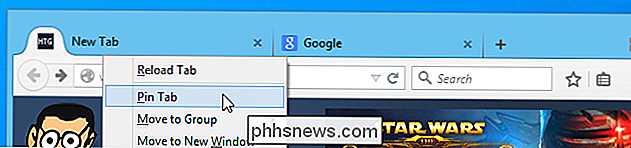
Relacionado:
Como transformar aplicativos da Web em cidadãos da área de trabalho de primeira classe Ao fixar aplicativos da web que você usa com frequência, você pode criar um "atalho do aplicativo" no Google Chrome ou arrastá-los para a barra de tarefas no Internet Explorer. Isso quebrará esse aplicativo da web do seu navegador, dando a ele sua própria janela e atalho na barra de tarefas. Você poderá usar o Alt + Tab e alternar para um aplicativo que você usa com mais facilidade sem vasculhar uma barra de guias desordenada.
Reabrir Abas Fechadas
Às vezes, você precisa recuperar uma aba depois de fechá-la. Você não precisa se aprofundar no histórico do seu navegador para fazer isso. Em vez disso, basta pressionar
Ctrl + Shift + T (ou Command + Shift + T em um Mac) para reabrir a última guia do navegador que você fechou. Você também encontrará essa opção em algum lugar no menu do navegador da Web ou, talvez, clicando com o botão direito do mouse na barra de guias e procurando “Aba fechada de reabertura” ou uma opção com nome semelhante. Testar guias de estilo de árvore
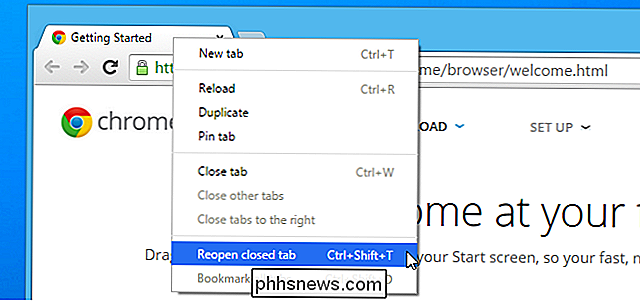
RELACIONADAS:
Como (e por que) usar vertical, guias de estilo de árvore em seu navegador da Web Para alguns viciados em navegação com guias graves, apenas guias de estilo de árvore farão. E somente o Mozilla Firefox oferece um sistema de extensão poderoso o suficiente para habilitar as guias adequadas em estilo de árvore. Quando você usa esse recurso, as guias do navegador são exibidas como uma barra lateral à esquerda ou à direita da janela do navegador. As guias são exibidas em uma "árvore", para que você possa ver as guias abertas com outras guias. Isso permite que você veja uma lista maior de abas de uma só vez - incluindo seus títulos completos - e sua relação entre si.
Se você se vê sobrecarregado regularmente pelas abas do navegador, você deve tentar abas no estilo árvore e ver se pode ajudá-lo a organizar melhor sua experiência de navegação. Se você não usar muitas guias ou se estiver satisfeito com a sua experiência de tabulação atual, essa nova interface de guia poderá ser menos atraente.
Usar grupos de guias no Firefox
O Firefox tem um recurso interno que permite gerenciar grandes quantidades de guias, organizando-as em grupos. Basta pressionar
Ctrl + Shift + E ou clicar no botão de seta na barra de guias quando você tiver muitas guias abertas e selecionar Grupos de guias. Arraste e solte as miniaturas das guias em grupos diferentes. Abra a exibição de grupos de guias e clique em um grupo de guias para alternar entre grupos de guias, tudo sem manipular várias janelas diferentes do navegador. Há também um recurso de pesquisa para encontrar rapidamente uma guia enterrada em algum lugar. Com a sincronização moderna do navegador, qualquer grupo de guias aberto também pode ser acessado no mesmo navegador em outros dispositivos. Basta fazer login com a mesma conta. em cada um e configure a sincronização. Todos os grupos de guias que você marcar como uma pasta também serão sincronizados entre o mesmo navegador em dispositivos diferentes, supondo que seu navegador também esteja sincronizando seus favoritos.
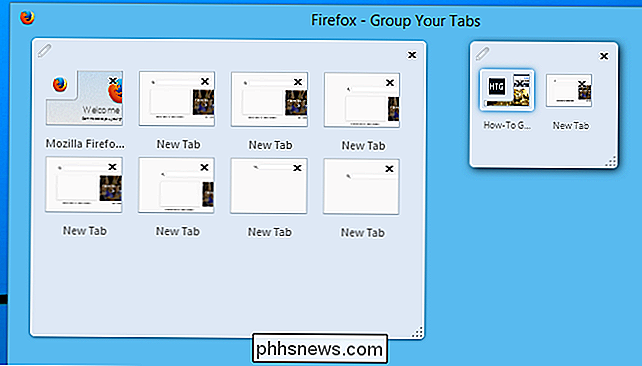

Qual é a diferença entre redes públicas e privadas no Windows
O Windows permite definir cada rede à qual você se conecta como rede "Privada" ou "Pública". Quando você se conecta a uma rede pela primeira vez, o Windows 10 pergunta se você deseja que seu computador seja detectável ou não por outros computadores. Essa opção ajuda o Windows a entender o tipo de rede à qual você está se conectando para selecionar a correta configurações.

Como reiniciar o Windows no modo de segurança
Precisa entrar em modo de segurança no seu PC Windows? Se você não conseguir inicializar seu computador normalmente, poderá tentar entrar no modo de segurança, um modo de diagnóstico para o Windows que permite solucionar problemas que impedem a inicialização normal.No modo de segurança, o Windows carrega apenas os serviços e drivers mais essenciais para que seja executado. Todas as



